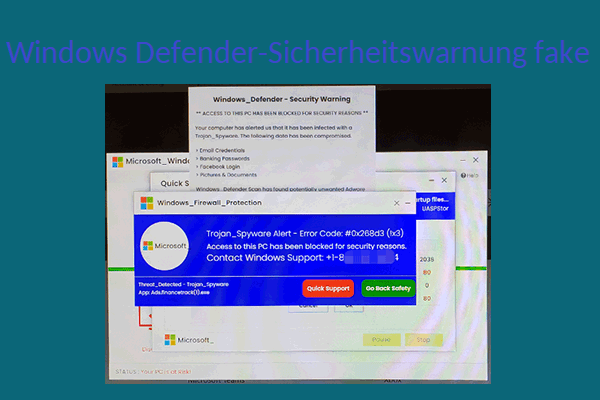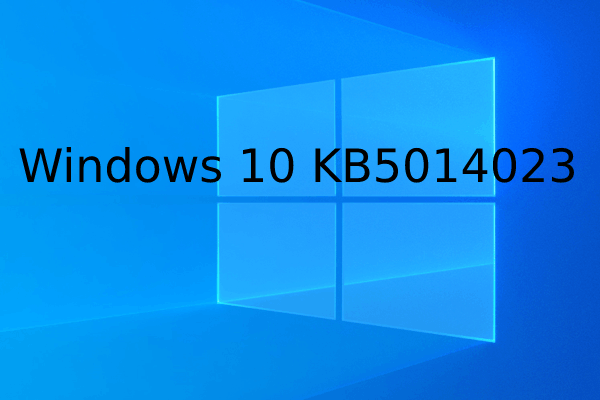Sind Sie auf der Suche nach dem besten Malware-Entfernungsprogramm, um Malware von Ihrem Computer zu entfernen? Probieren Sie einfach die in diesem MiniTool-Beitrag erwähnten kostenlosen Tools zum Entfernen von Malware aus, um sich zu helfen. Diese Tools sind sicher und beliebt. Achten Sie darauf, dass Sie sie von der offiziellen Website erhalten, um sekundäre Malware-Angriffe zu vermeiden.
Was ist Malware? Warum sollten Sie sie von Ihrem Computer entfernen?
Was ist Malware?
Malware ist eine Abkürzung für bösartige Software und bezeichnet Software, die absichtlich entwickelt wurde, um einen Computer, Server, Client oder ein Computernetzwerk zu stören, private Informationen auszuspionieren, unbefugten Zugriff auf Benutzerinformationen oder -systeme zu erlangen, Benutzern den Zugang zu Informationen zu verwehren oder unwissentlich die Computersicherheit und Privatsphäre des Benutzers zu beeinträchtigen. Es gibt viele Arten von Malware, z. B. Computerviren, Würmer, trojanische Pferde, Ransomware, Spyware, Adware, Rogue Software, Wiper und Scareware.
Malware kann sowohl auf Windows- als auch auf Mac-Computern vorkommen. Sie kann in eine unbekannte Website integriert sein. Wenn Sie auf die Website klicken, wird die Malware möglicherweise unbewusst heruntergeladen und auf Ihrem Gerät installiert. Manchmal fügen Hacker die Malware einer E-Mail hinzu und senden sie an Sie. Wenn Sie die E-Mail öffnen und auf den darin enthaltenen Link klicken, erhalten Sie nur die Malware.
Warum sollten Sie Malware von Ihrem Computer entfernen?
Wie Sie sich vorstellen können, kann ein Malware-Angriff auf Ihren Computer für Privatpersonen und Unternehmen zu ernsthaften Problemen führen. Aus diesem Grund sollten Sie Malware von Ihrem Computer entfernen, und zwar schnell.
Die gängigste Verteidigungsstrategie gegen Malware ist die Verwendung professioneller Tools zum Entfernen von Malware. Wie viele Tools zum Entfernen von Malware kennen Sie? Welches ist das beste für Sie?
Es gibt viele kostenlose Tools zum Entfernen von Malware auf dem Markt. Nicht alle diese Tools sind sicher und vertrauenswürdig. Manche Malware tarnt sich als Malware-Scanner und -Reiniger, um Sie zum Herunterladen und Installieren zu verleiten und Ihren Computer sowie die darauf befindlichen Daten zu schädigen. Wenn Sie sich also für ein solches Tool entscheiden, sollten Sie besser eine bekannte und weithin anerkannte Software wählen.
Um Ihre Zeit zu sparen und Probleme so schnell wie möglich zu lösen, haben wir einige beliebte und kostenlose Tools zum Entfernen von Malware zusammengestellt und stellen sie im folgenden Teil vor. Einige für Windows-Computer und einige für Mac. Sie können je nach dem von Ihnen verwendeten System und Ihren Anforderungen eines auswählen.
Beste kostenlose Tools zum Entfernen von Malware
Bestes offizielles Tool zum Entfernen von Malware für Windows: Microsoft Windows-Tool zum Entfernen bösartiger Software
Wenn Sie mit Windows 10 arbeiten, können Sie das Windows-Tool zum Entfernen bösartiger Software verwenden. Dieses Tool kann Ihren Computer auf bestimmte weit verbreitete Malware scannen und versucht, die Infektion zu beseitigen. Es wurde von Microsoft entwickelt. Es handelt sich also nicht um ein Drittanbieter-Tool. Es ist eine gute Wahl für diejenigen, die nur den Tools von Microsoft vertrauen.
Allerdings ist dieses Tool nicht zu 100 % standardmäßig auf Ihrem Gerät installiert. Vielleicht erhält Ihr Windows-Computer es durch ein Windows-Update. Aber es gibt immer noch viele Benutzer, die berichten, dass sie dieses kostenlose Tool zum Entfernen von Malware nicht auf ihrem Computer finden können. Aber keine Sorge. Sie können es manuell von der offiziellen Microsoft-Website herunterladen und dann auf Ihrem Gerät installieren. Derzeit kann dieses Tool unter Windows 11/10/8.1/8/7 eingesetzt werden.
Es gibt immer wieder neue Malware, die die Computer der Benutzer bedroht. Wenn die Datenbank eines Tools zum Entfernen bösartiger Software nicht aktualisiert wird, kann es die neuen Bedrohungen auf Ihrem Gerät nicht finden und entfernen. Wenn Sie jedoch das Windows-Tool zum Entfernen bösartiger Software verwenden, müssen Sie sich über dieses Problem keine Sorgen machen. Microsoft hält dieses Tool ständig auf dem neuesten Stand. Das Unternehmen veröffentlicht das Update über Windows Update. Sie können nun überprüfen, ob ein Update für das Tool verfügbar ist, indem Sie in Windows Update auf die Schaltfläche Nach Updates suchen klicken.
Dieses Tool ist nicht dazu gedacht, Ihre Antiviren-Software zu ersetzen. Im Gegenteil wird es empfohlen, es zusammen mit anderen Antiviren-Tools wie dem in Windows integrierten Windows Security oder einer Antiviren-App eines Drittanbieters zu verwenden.
Microsoft veröffentlicht nur Sicherheitsupdates für Windows 10/11-Versionen, die noch unterstützt werden. Wenn Sie also möchten, dass Ihr Gerät die Updates rechtzeitig erhält, sollten Sie Ihr System auf die neueste Version aktualisieren. (Hier erfahren Sie, warum Sie Ihr Windows rechtzeitig aktualisieren sollten: Sollten Sie Windows auf dem neuesten Stand halten und wie Sie dies tun)
Bestes Malware-Entfernungsprogramm eines Drittanbieters: Malwarebytes
Wenn Sie ein Drittanbieter-Tool verwenden möchten, um Viren, Malware und Spyware von Ihrem Computer zu entfernen, ist Malwarebytes die beste Option für Sie. Diese Software ist sehr beliebt und kann auf Windows-, Mac-, Chromebook-, Android- und iOS-Geräten eingesetzt werden.
Diese Software kann Ihr Gerät vor Hackern, bösartigen Websites, infizierter Werbung, Kreditkarten-Skimmern und Dieben von Anmeldeinformationen schützen. Der Brute-Force-Schutz kann Hacker blockieren, die versuchen, Ihre Anmeldeinformationen zu erraten. Der Deinstallationsschutz kann Malware daran hindern, Ihr Sicherheitsprodukt zu deaktivieren.
Dieses Tool verfügt über eine Testversion, mit der Sie es 14 Tage lang kostenlos nutzen können. Die kostenlose Version unterstützt jedoch kein Echtzeit-Scannen und keine Schutzfunktionen, die in der Premium-Version vorhanden sind.
Wenn Sie sich für dieses beste kostenlose Tool zur Malware-Entfernung interessieren, können Sie unter https://www.malwarebytes.com/ eine passende Version für Ihr System herunterladen.
Bester Antivirus mit Malware-Entfernung: Bitdefender Antivirus Free Edition
Bitdefender Antivirus Free wurde entwickelt, um Antivirus-Schutz für Windows, macOS und Android zu bieten. Es unterstützt das Scannen und Entfernen von Viren und Malware. Es kann auch Online-Bedrohungsschutz, Ransomware-Beseitigung und Schwachstellenbewertung bieten.
Die kostenlose Version unterstützt jedoch nur das Scannen und Entfernen von Viren und Malware sowie die Online-Bedrohungsabwehr. Wenn Sie den vollen Funktionsumfang dieser Software nutzen möchten, können Sie ein Upgrade auf Bitdefender Antivirus Plus erwerben. Derzeit müssen Sie für diese Version nur $19,99 bezahlen.
Wenn Sie diese Software verwenden möchten, um Malware von Ihrem Gerät zu entfernen, können Sie sie unter https://www.bitdefender.com/solutions/free.html herunterladen.
Bester Ad-Blocker: Adaware Antivirus Free
Adaware Antivirus ist ein Tool, das Sie vor Viren, Malware, Spyware, Phishing, Online-Betrug und Hackern schützt. Es bietet eine Echtzeit-Bedrohungserkennung für Ihr Gerät und sorgt dafür, dass Ihre Internetsuchen völlig anonym bleiben. Es kann auch verhindern, dass Sie von Hackern beobachtet oder abgehört werden.
Das Besondere an diesem Produkt ist, dass es alle Anzeigen, einschließlich Facebook- und Videoanzeigen, blockieren kann. Außerdem bietet es einen zusätzlichen Sicherheitsschutz gegen Online-Bedrohungen.
Wie Sie wissen, kann Malware Ihren Computer leicht angreifen, wenn Sie versehentlich auf eine unbekannte Werbung klicken. Diese Software gibt Malware keine Chance, Ihren Computer anzugreifen, da sie die verdächtigen Ads direkt blockieren kann.
Es gibt eine kostenlose Version. Sie können sie unter https://www.adaware.com/ auf Ihr Gerät herunterladen.
Das Beste für Spyware und Malware: SUPERAntiSpyware
Aus dem Namen dieser Software können Sie ersehen, dass sie speziell für die Erkennung und Entfernung von Spyware und Malware auf Ihrem Gerät entwickelt wurde. Diese Software funktioniert auf allen Versionen von Windows, einschließlich Windows 7, Windows 8, Windows 8.1, Windows 10 und Windows 11.
Darüber hinaus verfügt diese Software über weitere attraktive Funktionen zum Entfernen von Malware. Zum Beispiel kann sie Ihren Windows-PC vor bösartigen Bedrohungen durch Malware, Spyware, Ransomware, Trojaner, Key Logger und mehr schützen. Außerdem kann es einen zuverlässigen Echtzeitschutz bieten.
Dies ist die offizielle Website dieser Software: https://www.superantispyware.com/. Sie können die kostenlose Version dieser Software von dieser Seite herunterladen und sie zum Schutz Ihres Computers verwenden.
Das Beste für Mac: Avast Security for Mac
Wenn Sie einen Mac-Computer benutzen, können Sie auch Avast Security for Mac verwenden, um Ihr Gerät auf Viren, Spyware und Malware zu scannen und sie zu entfernen, um die Bedrohungen zu beseitigen. Avast ist ein sehr bekannter Anbieter von Antivirendiensten. Seine Software ist vertrauenswürdig.
Avast Security for Mac kann Viren, Spyware, Trojaner und andere Malware in Echtzeit blockieren. Außerdem kann es auch Ihren gesamten Mac auf vorhandene Bedrohungen scannen. Es warnt Sie, wenn Sie unsichere Websites besuchen, blockiert unsichere Downloads, stoppt gefährliche E-Mail-Anhänge und verhindert aufdringliches Web-Tracking. Es implementiert einen Rundumschutz für Ihren Mac-Computer.
Auf dieser Seite https://www.avast.com/free-mac-security#pc finden Sie weitere Informationen über diese Software und können die kostenlose Version herunterladen, um sie auszuprobieren.
Wie kann man seinen Computer vor Malware schützen?
Es ist eine ärgerliche Sache, wenn Ihr Computer mit Malware und Spyware infiziert ist. Um diese Situation zu vermeiden, sollten Sie bei der Verwendung Ihres Geräts auf folgende Dinge achten:
- Halten Sie Ihr System und Ihre Software auf dem neuesten Stand.
- Klicken Sie nicht auf Links, die Sie nicht kennen.
- Laden Sie keine Dateien herunter, die Sie nicht kennen.
- Laden Sie Dateien von der offiziellen Website herunter.
- Öffnen Sie keine E-Mail von einem unbekannten Absender.
- Klicken Sie nicht auf unbekannte Links in einer E-Mail.
- Laden Sie keine Apps aus einem Pop-up-Fenster herunter.
- Verwenden Sie eine Antiviren-Software auf Ihrem Gerät.
Wie können Sie Ihre Daten auf dem Computer schützen?
Sichern Sie Ihre Dateien und Ihr System regelmäßig
Wir glauben, dass sich auf Ihrem Computer viele wichtige Daten befinden. Wenn Ihr Computer mit Viren, Malware oder Spyware infiziert ist, sind Ihre Dateien in Gefahr. Um Ihre Dateien zu schützen, sollten Sie eine professionelle Datensicherungssoftware verwenden, um Ihre Dateien auf eine externe Festplatte zu sichern, damit sie nicht verloren gehen. Sie können MiniTool ShadowMaker ausprobieren.
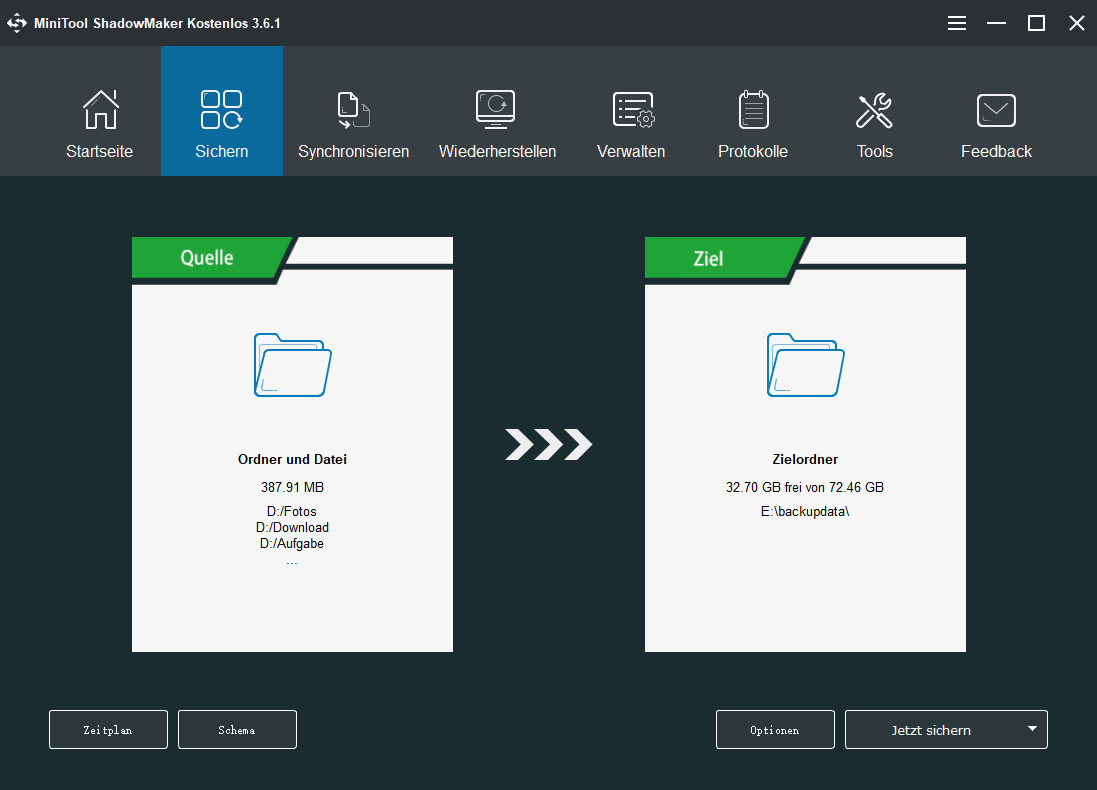
Diese Software funktioniert unter Windows-Versionen wie Windows 11, Windows 10, Windows 8/8.1 und Windows 7. Es kann Dateien, Ordner, Partitionen, Festplatten und Systeme mit verschiedenen Backup-Lösungen sichern. Zum Beispiel unterstützt es automatische Backups, differenzielle und inkrementelle Images sowie zeit- und ereignisgesteuerte Backups. Sie können eine geeignete Sicherungsmethode je nach Ihren Anforderungen auswählen.
MiniTool ShadowMaker hat eine Testversion. Sie können es 30 Tage lang kostenlos benutzen.
MiniTool ShadowMaker TrialKlicken zum Download100%Sauber & Sicher
Retten Sie Ihre Dateien nach Viren und Malware-Angriffen
Wenn Ihre Dateien durch unerwartete Situationen wie eine Malware-Infektion verloren gegangen sind, können Sie eine professionelle Datenrettungssoftware verwenden, um sie wiederherzustellen, solange sie nicht überschrieben werden. MiniTool Power Data Recovery, ein kostenloses Dateiwiederherstellungstool, ist einen Versuch wert.
Diese Software kann alle Arten von Dateien (wie Bilder, Videodateien, Audiodateien, Dokumente usw.) von verschiedenen Arten von Datenspeichern wiederherstellen. Es funktioniert in verschiedenen Situationen. Zum Beispiel kann sie Dateien wiederherstellen, die versehentlich gelöscht oder formatiert wurden. Es stellt auch Daten wieder her, wenn der Datenspeicher unzugänglich ist.
MiniTool Power Data Recovery hat auch eine Testversion. Mit der können Sie das Gerät, von dem Sie Daten wiederherstellen möchten, scannen und prüfen, ob es funktioniert, um die benötigten Dateien zu finden. Diese Software unterstützt alle Windows-Versionen, einschließlich Windows 11.
MiniTool Power Data Recovery TrialKlicken zum Download100%Sauber & Sicher
Es ist einfach, diese Software zu verwenden, um Ihre verlorenen Dateien wiederherzustellen.
Nachdem Sie die Software heruntergeladen und auf Ihrem Windows-Computer installiert haben, können Sie sie öffnen und das Ziellaufwerk zum Scannen auswählen. Wenn der Scanvorgang beendet ist, können Sie überprüfen, ob Ihre benötigten Dateien vorhanden sind. Wenn ja, können Sie auf eine Vollversion upgraden, um Dateien ohne Einschränkungen wiederherzustellen. Eines sollten Sie jedoch wissen: Das Ziellaufwerk sollte nicht das ursprüngliche sein. Andernfalls könnten Ihre verlorenen Dateien überschrieben werden und nicht mehr wiederherstellbar sein.
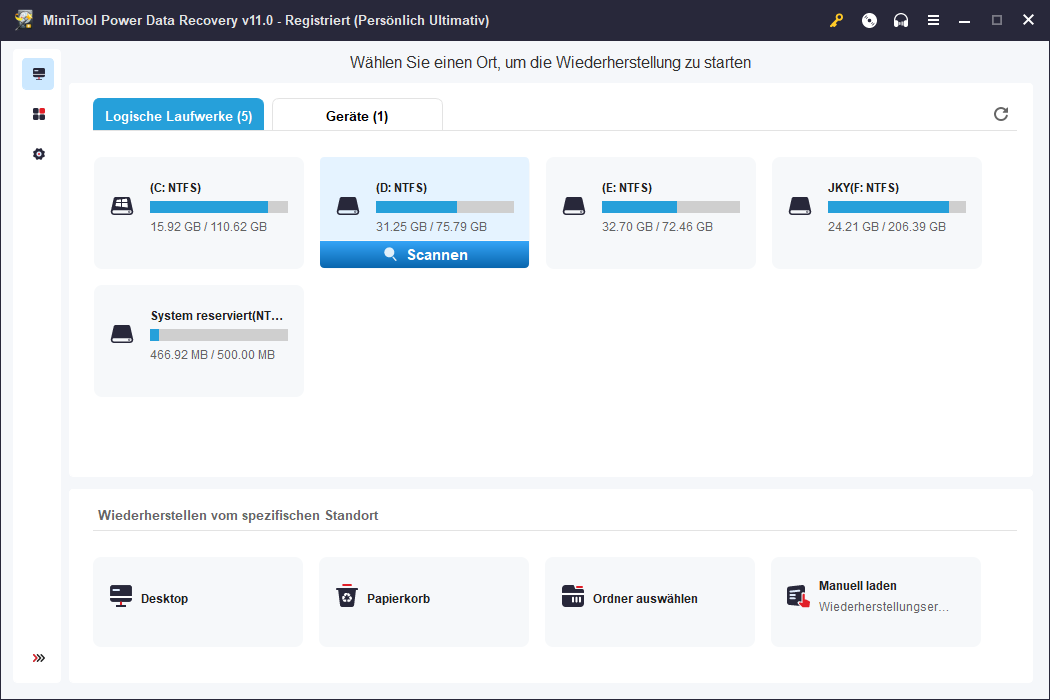
Unterm Strich
Möchten Sie ein zuverlässiges Tool zum Entfernen von Malware für Ihren Computer auswählen? In diesem Artikel finden Sie einige der besten und kostenlosen Tools. Sie können je nach Ihren Bedürfnissen eines auswählen. Darüber hinaus erhalten Sie auch einige nützliche Tipps, um Ihren Computer vor Malware zu schützen und Ihre Dateien und Ihr System zu sichern. Wenn Sie andere Vorschläge oder Probleme haben, können Sie uns dies in den Kommentaren mitteilen. Sie können uns auch über [email protected] kontaktieren.